bios中如何恢复出厂设置
在日常使用电脑的过程中,BIOS(基本输入输出系统)是电脑启动和硬件初始化的重要组成部分。当电脑出现启动异常、硬件识别问题或性能不稳定时,恢复BIOS出厂设置往往是解决问题的有效手段。本文将详细介绍在中国地区用户常用的几种方法,帮助大家快速恢复BIOS出厂设置,确保电脑系统的稳定运行。

一、什么是BIOS恢复出厂设置?
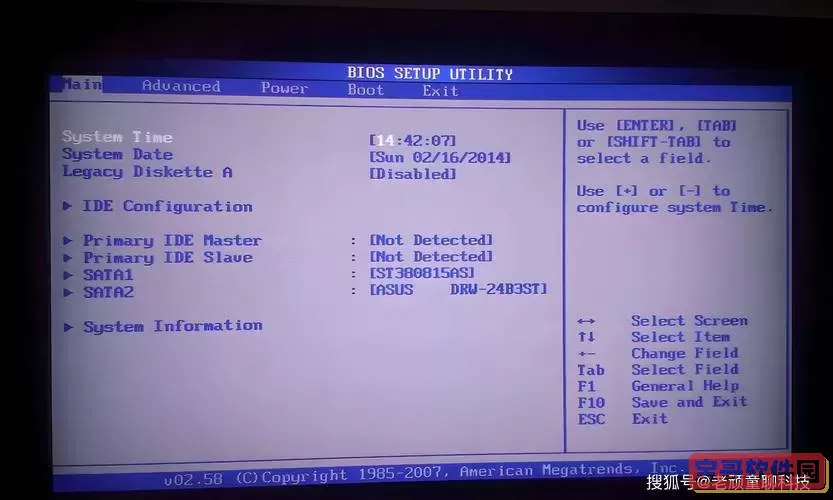
BIOS恢复出厂设置,顾名思义,就是将BIOS中的所有设置恢复到出厂时的默认状态。由于用户或软件修改了BIOS参数,导致系统无法正常启动或硬件运行异常时,恢复出厂设置可以排除参数错误,恢复系统正常工作状态。
二、恢复BIOS出厂设置的适用场景
在以下几种情况下,建议进行BIOS恢复出厂设置:
电脑无法正常启动,停留在显示厂商LOGO界面或黑屏;
硬件检测异常,如风扇不转、CPU温度异常等;
BIOS密码遗忘,无法进入BIOS界面;
误操作修改了BIOS参数,导致系统无法识别硬盘、内存等设备;
升级BIOS固件失败后需要恢复原始配置。
三、常见的恢复BIOS出厂设置的方法
下面介绍几种在中国地区广泛使用的BIOS恢复出厂设置方法,适用于主流品牌笔记本和台式机。
1. 通过BIOS界面恢复
这是一种最简单且不需拆机的方法,步骤如下:
开机后连续按键进入BIOS设置界面。不同品牌的按键不同,常见有:
华硕、技嘉:按F2或Del键;
联想:按F1或Enter后选择BIOS;
戴尔:按F2键;
惠普:按F10键。
进入BIOS后,在主菜单或者“Exit”(退出)菜单中,查找“Load Setup Defaults”、“Load Optimized Defaults”或“Restore Defaults”等选项。
选择该选项并确认,BIOS会恢复到默认出厂状态。
按F10保存并退出,系统将自动重启。
该方法简单快捷,适合多数用户操作。
2. 使用主板跳线(Clear CMOS)清除BIOS设置
当BIOS密码遗忘或无法进入BIOS界面时,可以通过拆机找到主板上的“Clear CMOS”跳线进行清除:
关闭电脑电源,并拔掉电源线;
打开机箱,找到主板上的CMOS跳线,一般标注为“CLR_CMOS”、“JCMOS1”或“CLEAR”等;
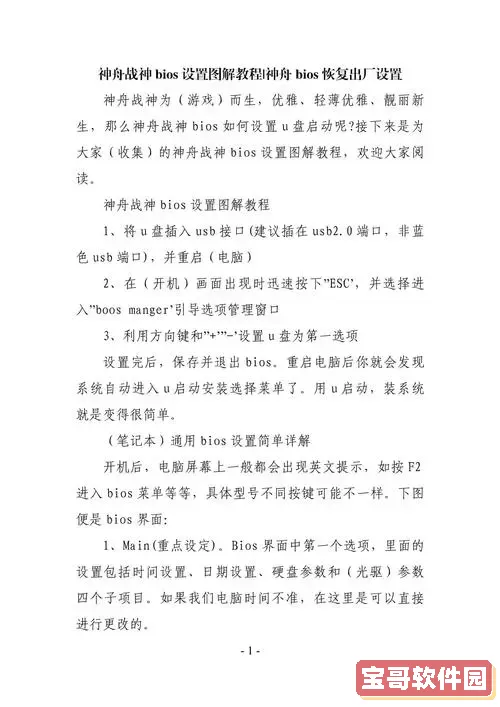
将跳线帽从默认位置移至清除位置,保持几秒钟后移回;
关闭机箱,连接电源开机,此时BIOS已恢复出厂设置。
由于涉及拆机操作,非专业人士建议请专业人员协助完成。
3. 拆卸并重新安装主板电池
主板上的CMOS电池负责维持BIOS设置,断电清除可恢复出厂配置:
断开电源,打开机箱;
找到主板上的纽扣电池(CR2032型号较常见);
小心取下电池,等待5-10分钟,以确保电容放电完成;
重新安装电池,关闭机箱开机。
此方法适用于所有主板,但操作需小心,防止损坏硬件。
四、恢复出厂BIOS设置后的注意事项
1. 恢复后,BIOS时间和日期可能会被重置,需要进入BIOS重新校正;
2. 如果用户之前自行调整了一些硬件参数(如内存频率、硬盘模式等),恢复出厂后需重新配置;
3. 操作时务必断开电源,避免静电损伤硬件;
4. 若因恢复BIOS设置后仍然存在问题,建议联系专业售后或技术支持。
五、总结
在中国地区,恢复BIOS出厂设置有多种方法,包括通过BIOS界面恢复、设置跳线、移除电池等。针对不同的情况选择合适的操作,既能快速解决电脑启动异常问题,也能避免因错误操作造成更大故障。建议普通用户优先尝试BIOS界面恢复功能,确保自身安全后再考虑拆机操作。此外,日常使用过程中,应妥善记录和保存BIOS配置,避免因忘记密码或误操作而导致不必要的麻烦。
了解好以上内容后,大家可以根据自己电脑的具体情况,选择合适的方法轻松恢复BIOS出厂设置,确保电脑的正常使用与稳定运行。
版权声明:bios中如何恢复出厂设置是由宝哥软件园云端程序自动收集整理而来。如果本文侵犯了你的权益,请联系本站底部QQ或者邮箱删除。


















